常见的图片格式jpg格式
文件名.jpg |文件名.jpeg 。
特点:色彩信息保留较好 , 高清 , 颜色较多 。
实际用处:常用于产品类图片 。
gif格式
文件名.gif 。
特点:最多存储256色 , 可以保存透明背景和动画效果 。
实际用处:简单图形及字体 , 动态图 。
png格式
文件名.png 。
特点:存储形式丰富 , 可以保存透明背景 。
实际用处:微信表情包
psd格式
文件名.psd 。
是Photoshop的专用格式 。
特点:可以存放图层、通道、遮罩等多种设计稿 。
实际用处:可以直接从上面复制文字、获得图片、测量大小和距离 。
PS切图切图方式:图层切图、切片切图、PS插件切图等 。
- 图层切图
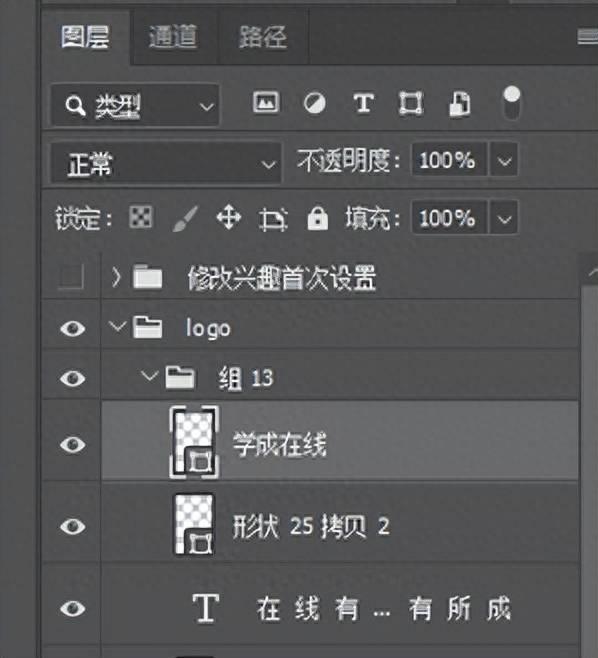
文章插图
鼠标单击图层就是选中 , 被选中的图层颜色背景颜色变浅 。
选中单个图层:
鼠标选中图层后右击——快速导出为PNG——设置文件名——保存 。
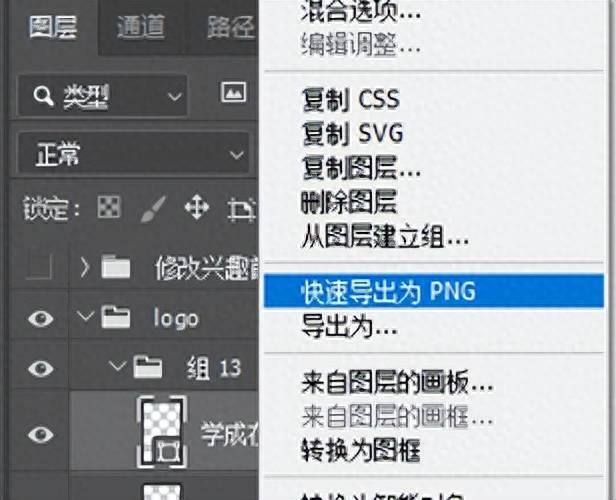
文章插图
选中多个图层:
图层连续排列:长按shift键不动+鼠标选中所需的第一个图层+鼠标选中最后一个图层 。
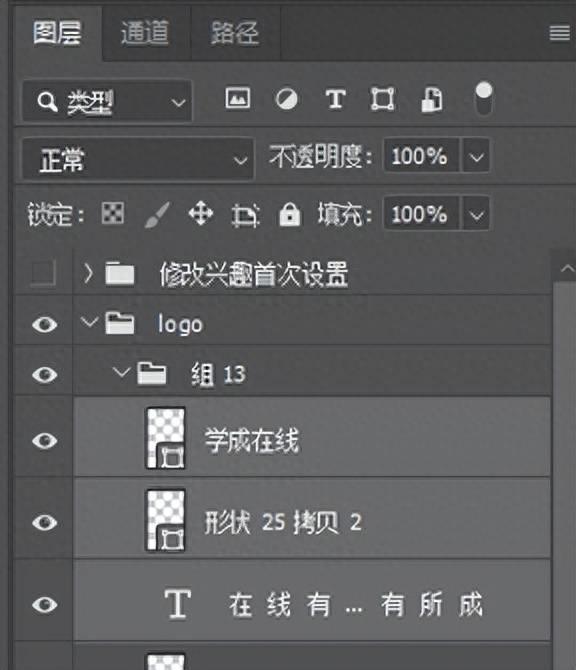
文章插图
长按shift键选择图层
图层不连续排列 , 长按ctrl键不动+鼠标点选所需图层 。
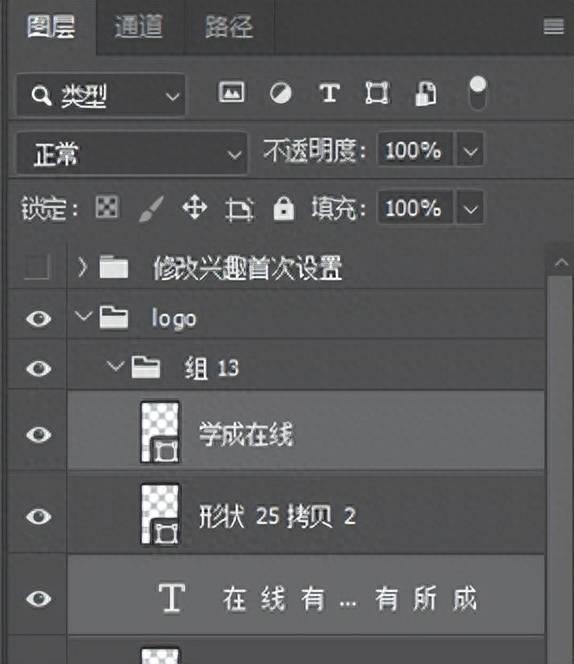
文章插图
长按ctrl键选择图层
第二步选中需要的图层后
选择图层菜单(或直接在任意选中的图层上右击)——合并图层(Ctrl+e)——右击合并图层——快速导出为PNG——设置文件名——保存 。
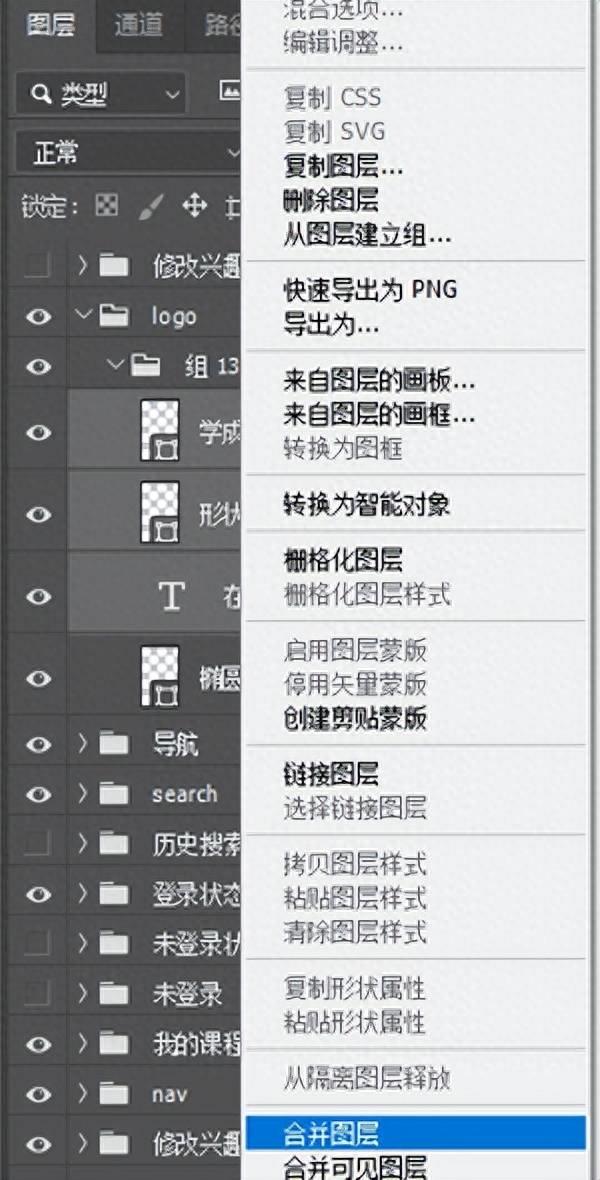
文章插图
合并图层
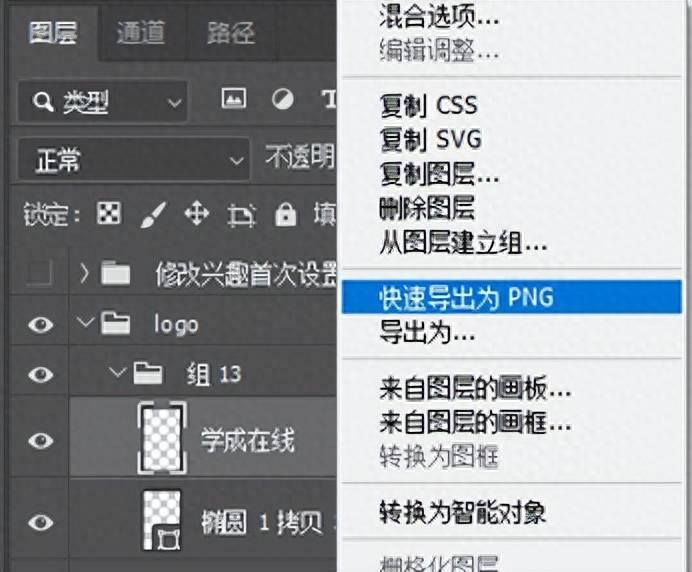
文章插图
【ps怎么切图并保存下来 ps长图切割保存的方法】导出png
- 切片切图
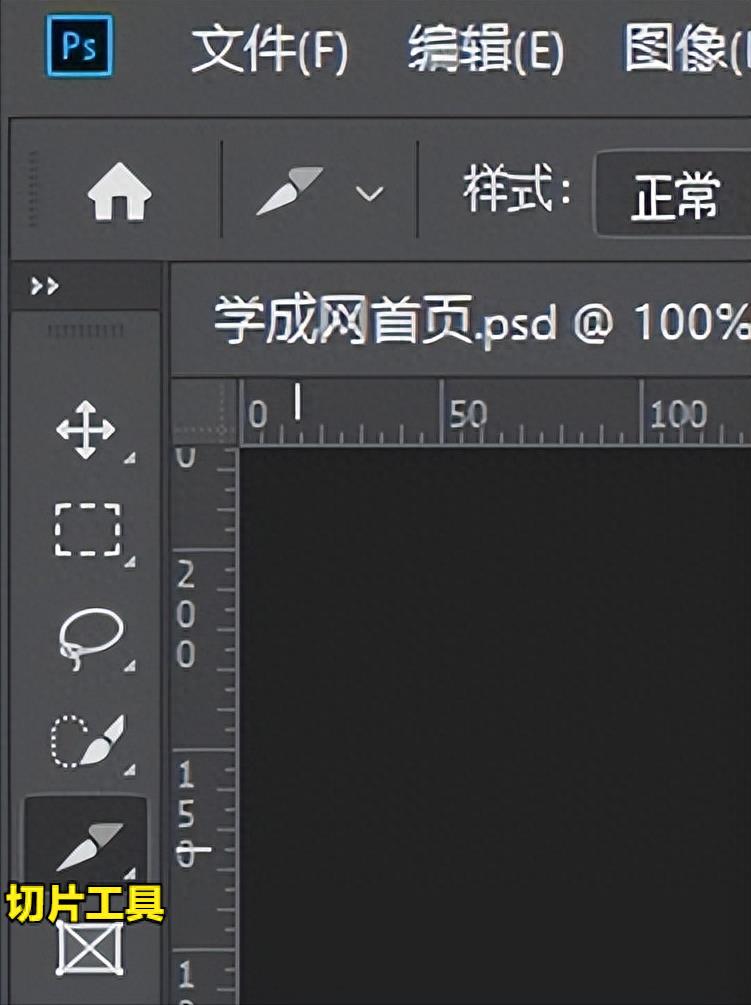
文章插图
左侧选项卡中第五个凹陷的小刀就是切片工具
在图层选项卡上背景图片的左侧有个小眼睛的标志 , 这个是代表图层的可见性 , 点击小眼睛就会不可见图层 , 背景就变成透明的 。
在背景透明的情况下 , 使用切片工具选中想要裁切的内容

文章插图
切片工具切出内容
“文件”——导出——存储为web所用格式
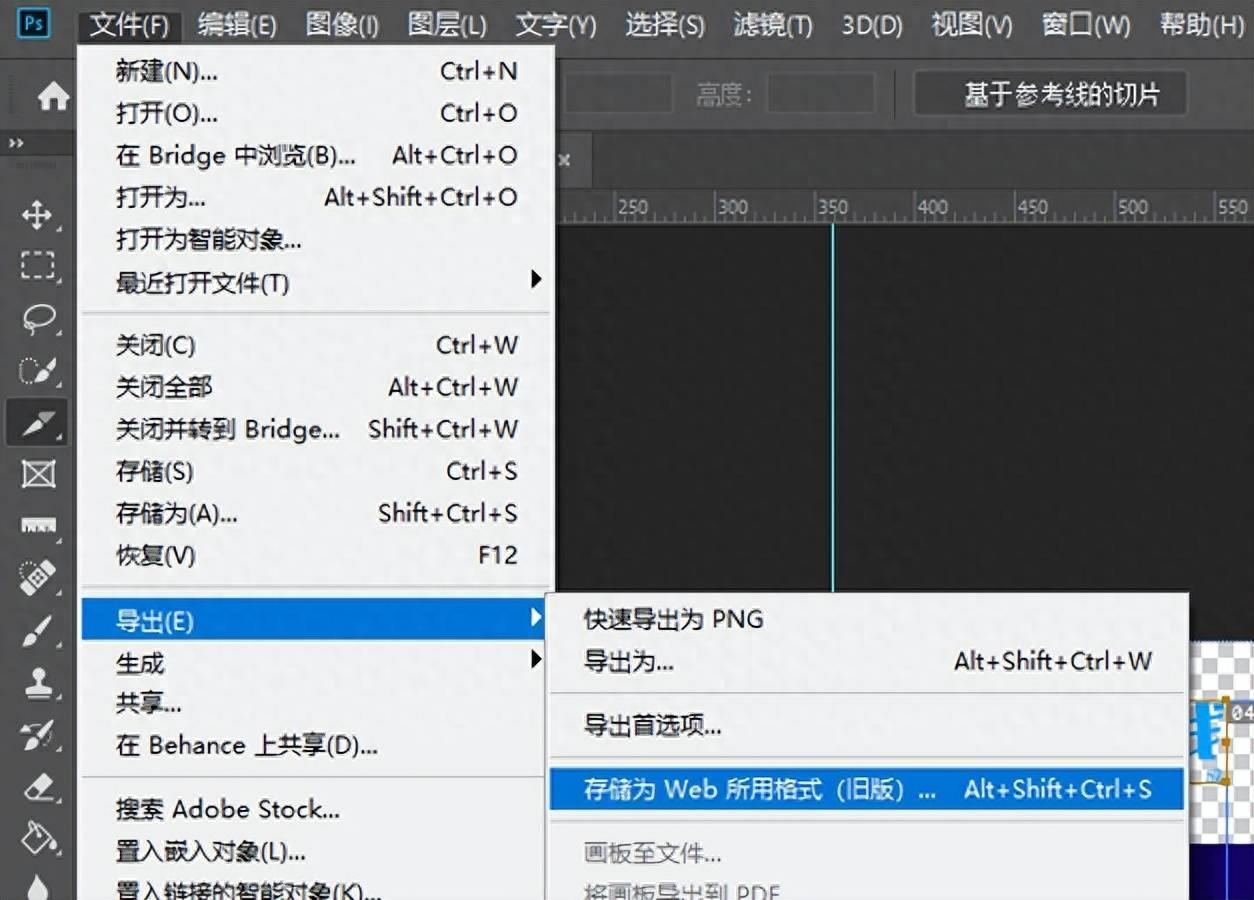
文章插图
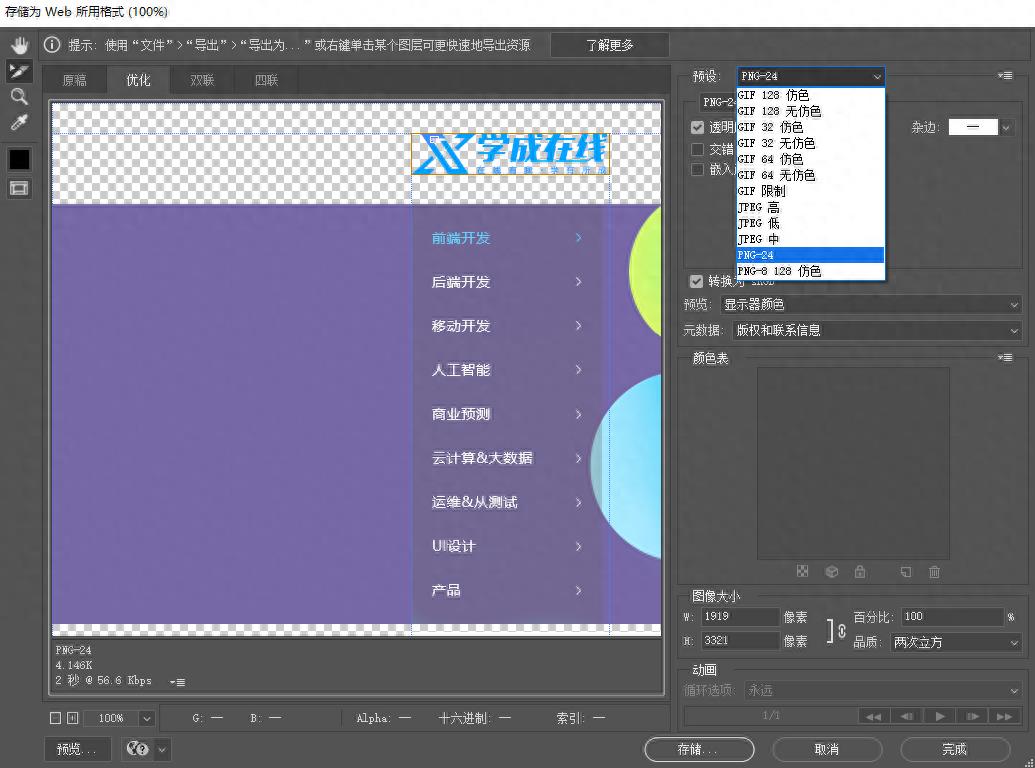
文章插图
选择图片存储位置 , 在最下方切片选项那里 , 选择选中的切片 。
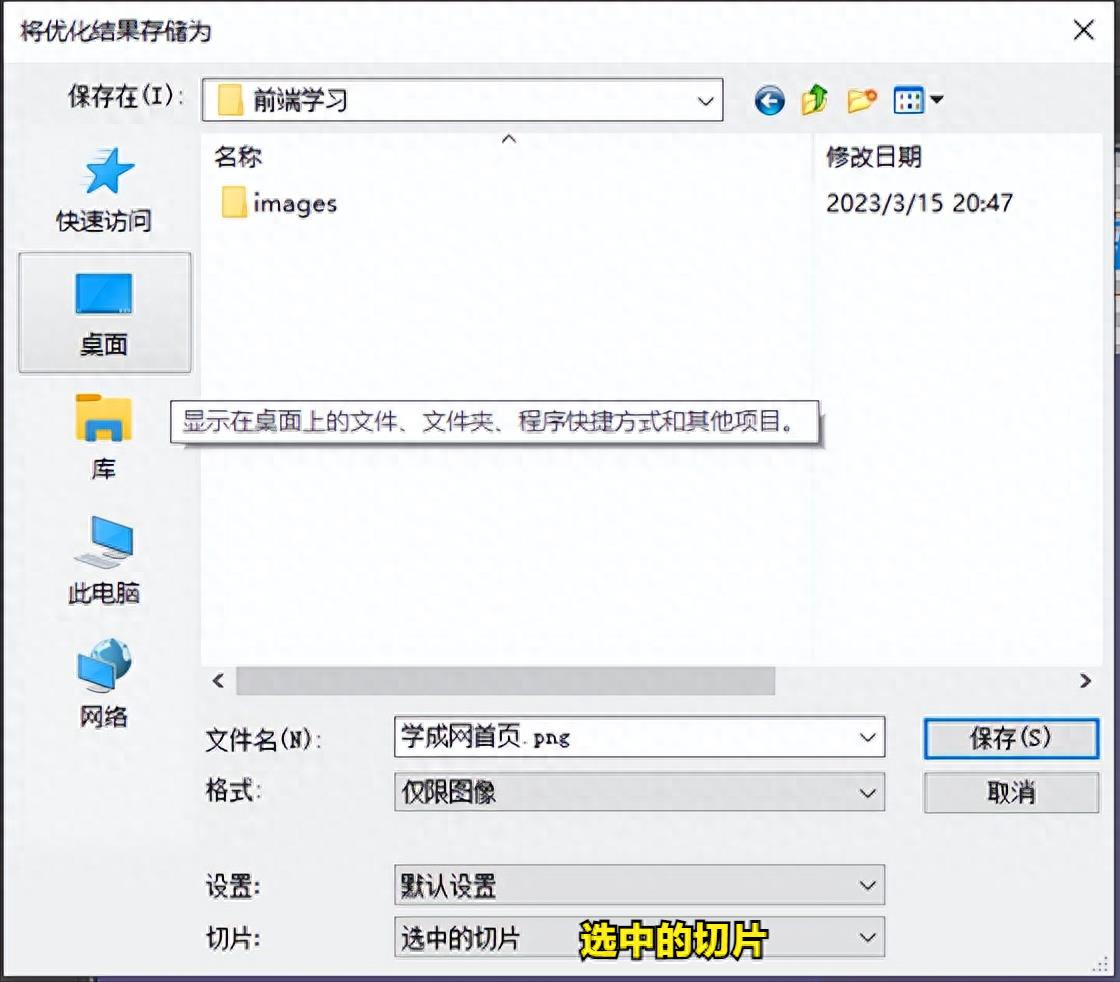
文章插图
选项卡最下方切片:选中的切片
jpg格式:保存的切片图带有纯色背景;
png格式:保存切片图是透明背景 。
格式级别越高 , 图片越清晰 , 相对内存越大 。
- PS插件切图
使用方法:首先从Cutterman官网上注册账号并下载安装包进行安装 。
要求:ps必须是完整版的 , 绿色版本不支持 。
官网网址:https://www.cutterman.cn
下载好之后 , 解压 。双击.exe安装文件 。默认安装地址 , 直接点击安装 。
安装好之后重启PS 。
选择窗口——扩展功能——Cutterman切图神器——最后注册Cutterman账号登录使用 。

文章插图
暂时不想使用插件切图 , 就不多赘述了 , 有需要的可自行了解 。
明天开始准备使用学成在线这个案例 , 练练手 。
- 驱动程序怎么卸载重装 电脑安装的驱动流程
- 拉布拉多怎么看纯不纯
- 音遇怎么聊天怎么邀请好友K歌
- 法国斗牛犬怎么训练大小便
- 属鼠人2019年事业运势怎么样桃花运多吗
- 鸭骨汤怎么做好喝?
- 黑顶吸蜜鹦鹉价格多少钱一只说话能力怎么样
- 垃圾食品臭豆腐名称是怎么由来的
- 怎么让猫喜欢主人
- 冬至用英语怎么说 过后是什么节气
